Word小技巧– 启动文件保护功能限制编辑区域,让部分内容只给特定人士修改
2020-03-23 14:23办公软件
以前工作时常常碰到把一份Word 文件放在公司云端给大家填写,但很容易发生每个人填写格式不同而造成传回来的文件内容乱七八糟不一致,原本制式的内容也容易被动到(无论是不小心还是故意),其实只要在文件发出去之前先启动文件保护,限制大家可以更改的区域,就可以避免这个问题,同时也可以将修改权指定给特定人士(例如主管),这样做之后相信文件内容就会整齐多了。
WORD如何启动文件保护并指定编辑区域打开你要编辑的Word文件,点击「校阅」栏最右边「保护文件」,开启「限制格式设定及编辑」。
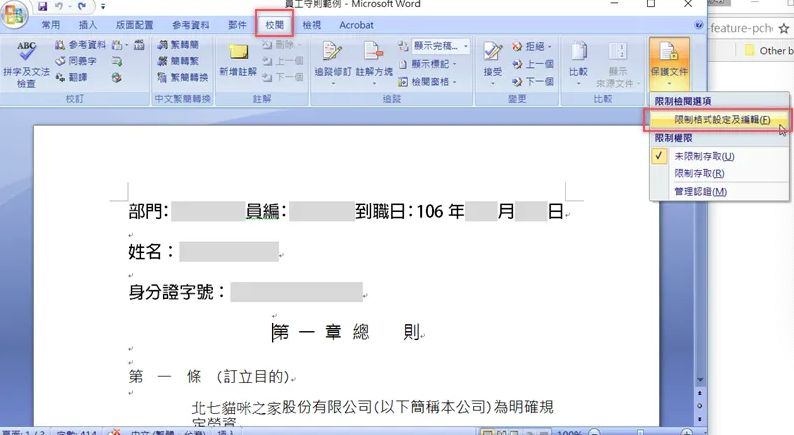
然后在第二项「编辑限制」中勾选「仅允许在文件中使用此类型的编辑方式」,预设第一项就是「不允许修改」。
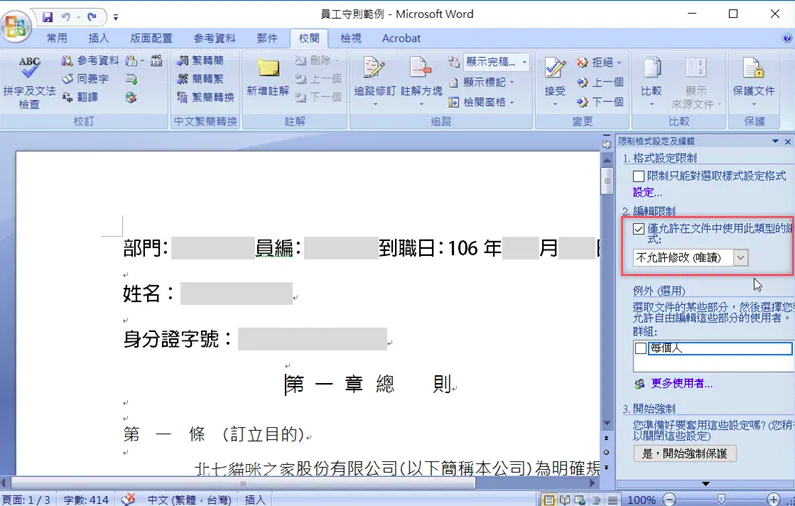
接下来按住Ctrl 键不放,将你要给其他人填写的地方用滑鼠一个一个选取反白后,在右方「例外」勾选「每个人」。
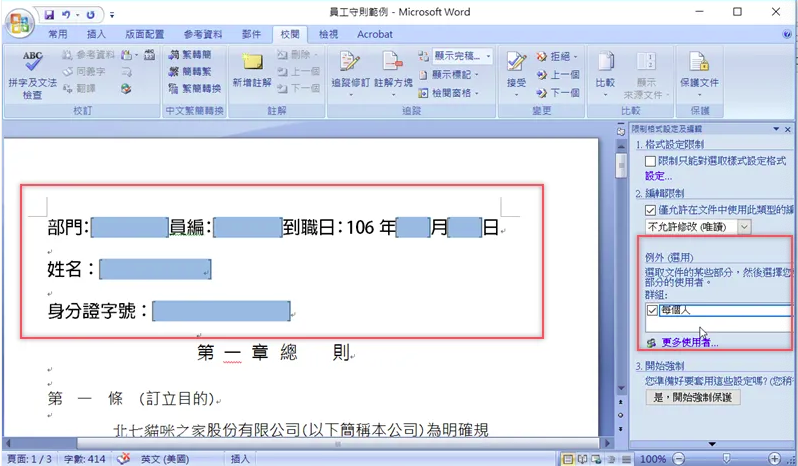
按下「是,开始强制保护」,会跳出请输入密码的框框,在这里输入一组密码(自己要记好,忘记就麻烦了)。
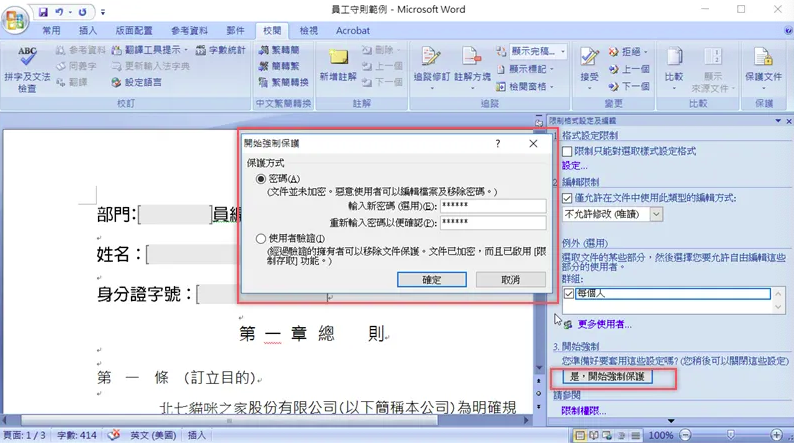
设定完毕后,底色黄色的区块就是每个人都可以编辑的区域,其他地方就动不到了。
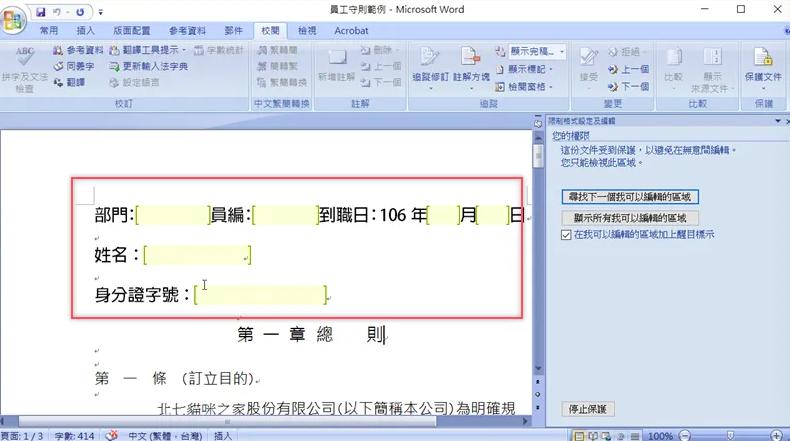
如果之后想要更改文件内容,只要点击「停止保护」,输入密码解锁即可。
通常像这种文件都要给主管过目更改,我们只要在例外选项中点选「更多使用者」,输入使用者名称,如果不只一人就以分号分隔。
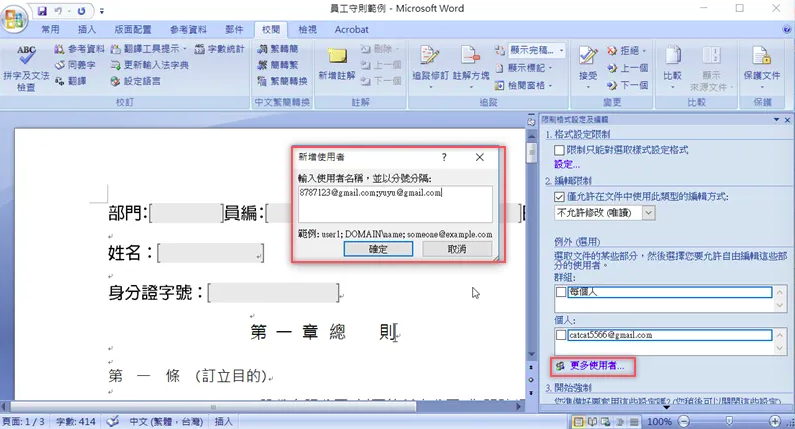
「个人」栏位中就会出现刚刚新增的使用者,将要设定的使用者勾起来就会自动在上方新增一个群组(特殊人士),你可以对这些人特别设定。
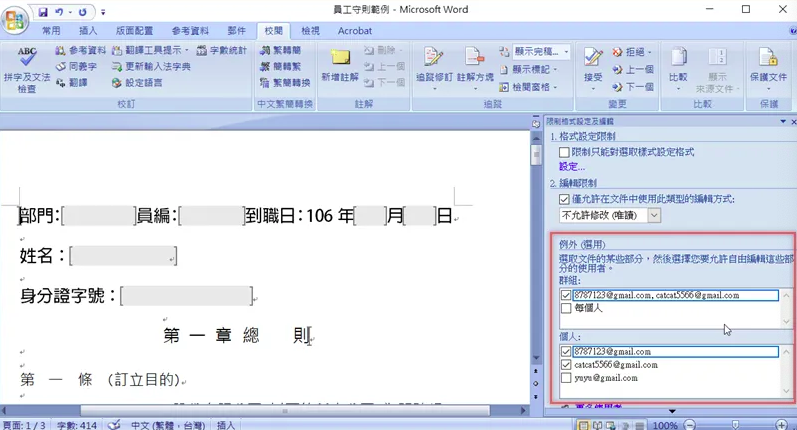
最后一样用鼠标选取可编辑的区域,表示刚刚选的「特殊人士群组」可以更改这些反白的部分,就大功告成了。
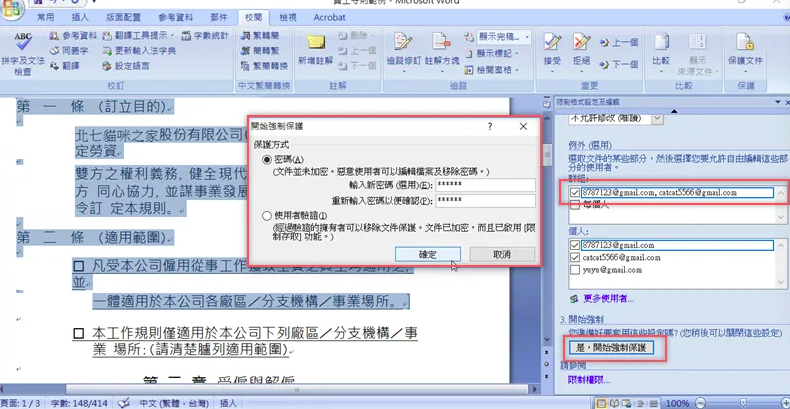
很赞哦! ()

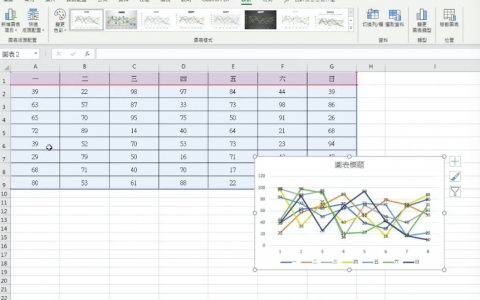
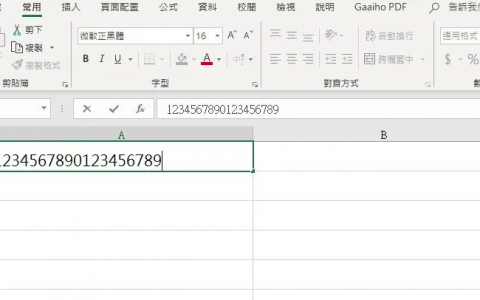

 微信收款码
微信收款码 支付宝收款码
支付宝收款码